vivo键盘设置皮肤 vivo手机键盘皮肤设置方法
vivo手机作为一款备受青睐的智能手机品牌,其键盘设置功能也备受用户关注,在vivo手机上,用户可以自定义键盘皮肤,为手机增添个性化的色彩。键盘皮肤的设置方法也十分简单,只需进入手机设置界面,找到键盘设置选项,然后选择喜欢的皮肤样式进行设置即可。通过定制化的键盘皮肤,用户不仅可以提升手机的美观度,还能更好地满足个性化需求。
vivo手机键盘皮肤设置方法
方法如下:
1.要在手机上对键盘皮肤进行设置,我们可以打开手机上的任意一个应用。当然是需要用到输入法的应用哦。在这里,小编就以“信息”来给大家说明。打开“信息”,进入主界面,接下来就进入下一步操作啦;
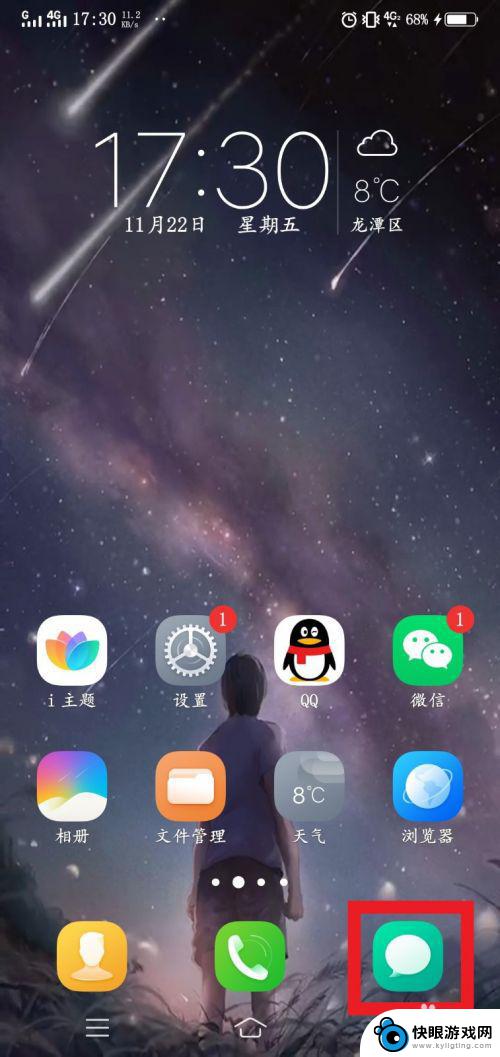
2.然后呢,我们点击界面上方的搜索栏。这时就会在手机的主屏中弹出一个键盘啦,当然这个键盘的皮肤是系统默认的皮肤,我们还要继续往下进行设置哦;
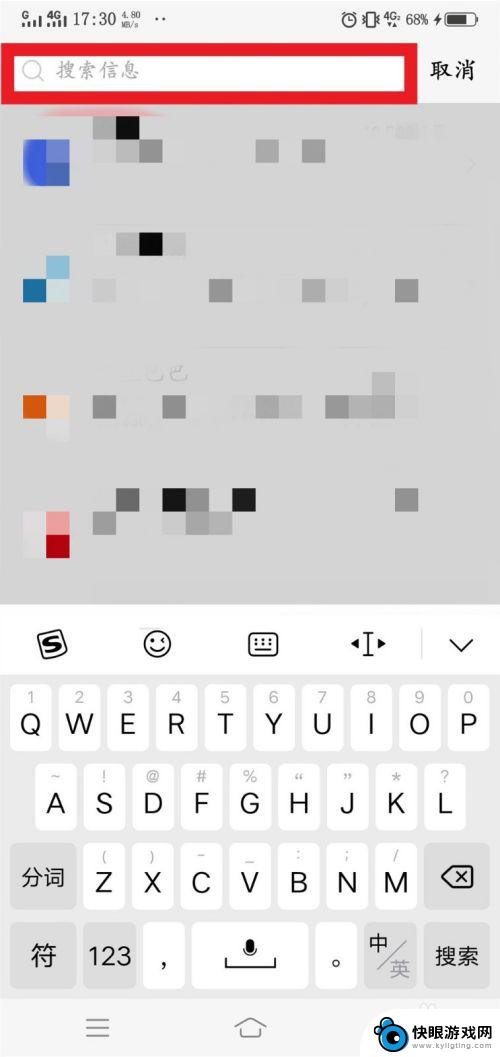
3.那么我们在弹出的键盘的上方菜单栏中找到“输入法”图标,点击打开哟。然后就会发现许多针对该键盘设置的按钮,我们在其中找到“个性皮肤”,继续下一步哦;
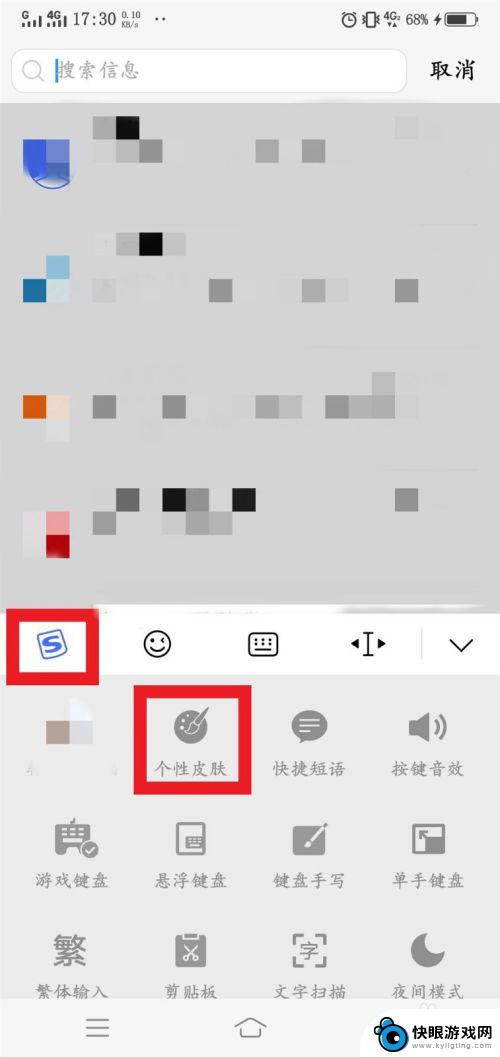
4.最后呢,我们就到了键盘皮肤的选择页面,在这里,我们就可以设置自己想要的皮肤啦。我们找到其中的一个皮肤,点击进入,在新进的界面最下方选择“启用”就可以啦!

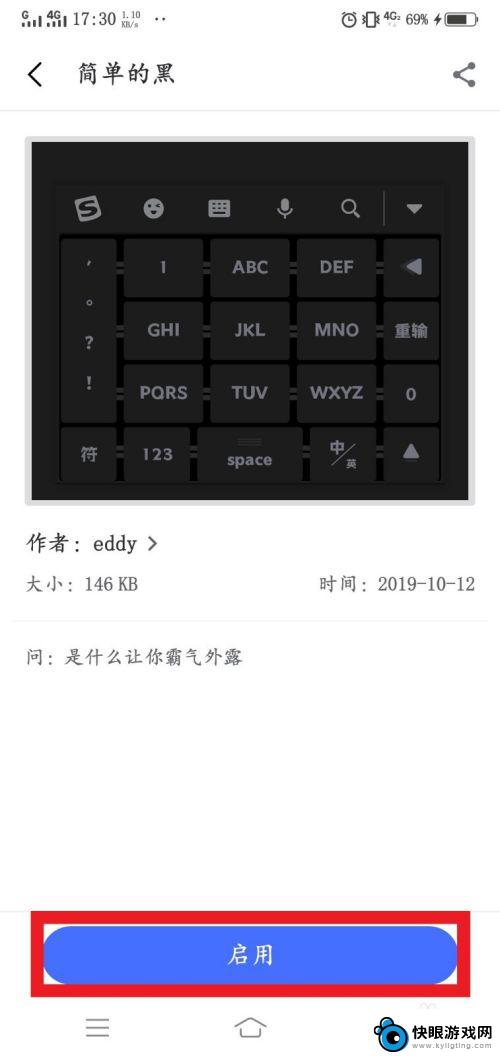
以上就是vivo键盘设置皮肤的全部内容,如果您遇到这种问题,可以尝试按照以上方法解决,希望对大家有所帮助。
相关教程
-
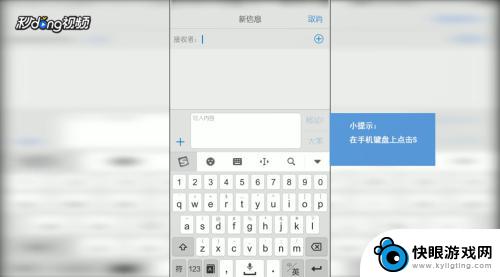 vivo手机键盘怎么设置皮肤 vivo手机键盘皮肤设置方法
vivo手机键盘怎么设置皮肤 vivo手机键盘皮肤设置方法vivo手机键盘皮肤设置方法是一项非常实用的功能,让用户可以根据个人喜好和风格来自定义手机键盘的外观,通过简单的操作,用户可以选择喜欢的皮肤风格、颜色和图案,让手机键盘焕然一新...
2024-03-29 13:21
-
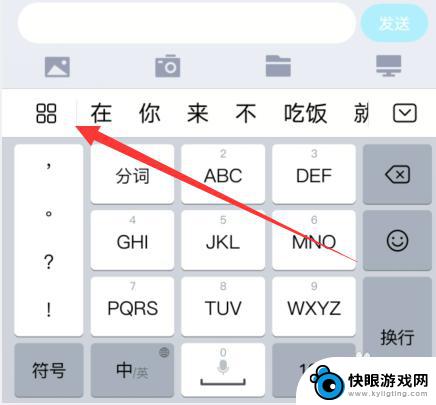 手机输入皮肤怎么设置 手机百度输入法皮肤设置教程
手机输入皮肤怎么设置 手机百度输入法皮肤设置教程手机输入法皮肤设置是一项让手机界面更加个性化的功能,通过更换不同风格的皮肤可以让手机输入法看起来更加炫酷和有趣,手机百度输入法提供了丰富多样的皮肤选择,用户可以根据自己的喜好和...
2024-10-30 15:19
-
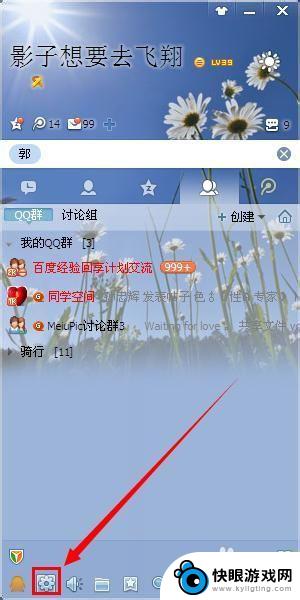 手机qq皮肤怎么弄成全屏的 QQ皮肤如何设置成全屏
手机qq皮肤怎么弄成全屏的 QQ皮肤如何设置成全屏随着手机智能化的发展,QQ作为一款常用的社交工具,也在不断更新优化其功能和界面,其中QQ皮肤的设置成为了用户们关注的焦点之一。许多用户想知道如何将手机QQ的皮肤设置成全屏,以获...
2024-10-31 10:43
-
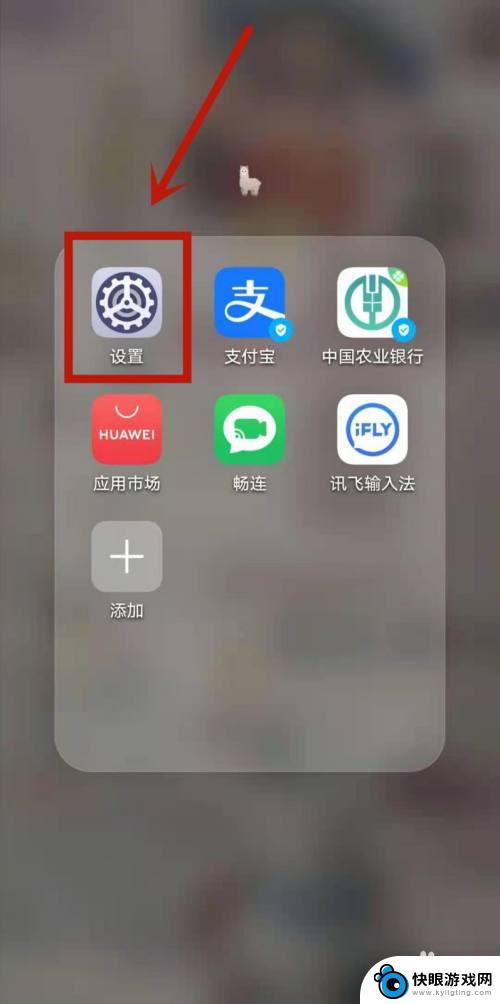 手机键盘设置怎么设置方法 华为手机按键设置方法
手机键盘设置怎么设置方法 华为手机按键设置方法在使用华为手机时,键盘设置是一个非常重要的功能,通过合适的设置,可以让手机键盘更加方便和高效地使用。针对华为手机的按键设置方法,可以根据个人喜好和习惯进行调整,比如调整键盘大小...
2024-04-28 08:37
-
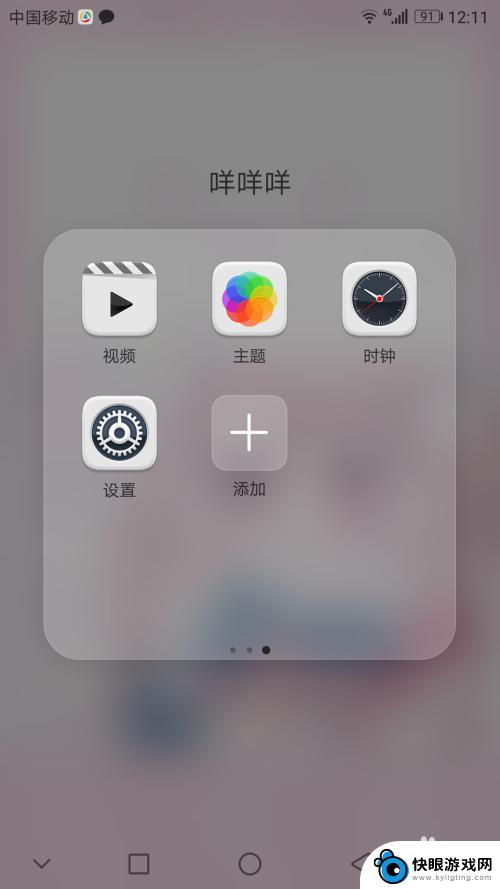 华为手机怎么设置键盘键 华为手机如何设置默认输入法键盘
华为手机怎么设置键盘键 华为手机如何设置默认输入法键盘在日常使用华为手机时,键盘设置是我们经常需要调整的一个功能,华为手机提供了丰富的键盘设置选项,让用户可以根据个人习惯和需求来进行定制。其中设置默认输入法键盘是一项常见的操作,可...
2024-03-23 09:22
-
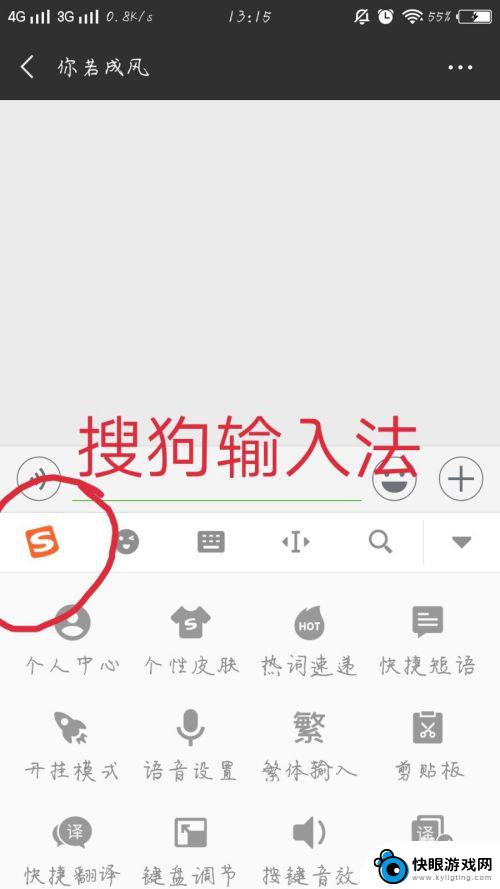 手机打字键盘壁纸怎么弄 手机输入法键盘背景设置方法
手机打字键盘壁纸怎么弄 手机输入法键盘背景设置方法现手机已经成为人们生活中不可或缺的一部分,而手机输入法的键盘背景设置也逐渐成为用户个性化的追求,为了使手机键盘变得更加个性化,许多人开始关注如何设置手机输入法的键盘壁纸。通过更...
2024-02-18 17:25
-
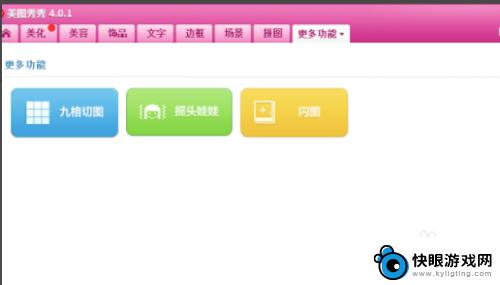 怎样设置手机桌面软件皮肤 桌面软件换皮肤教程
怎样设置手机桌面软件皮肤 桌面软件换皮肤教程随着手机的普及和功能的不断增强,许多人对手机的外观也开始注重起来,其中设置手机桌面软件皮肤成为了一种流行的趋势。通过更换不同风格的皮肤,可以让手机桌面焕然一新,个性化定制更加突...
2024-08-07 16:20
-
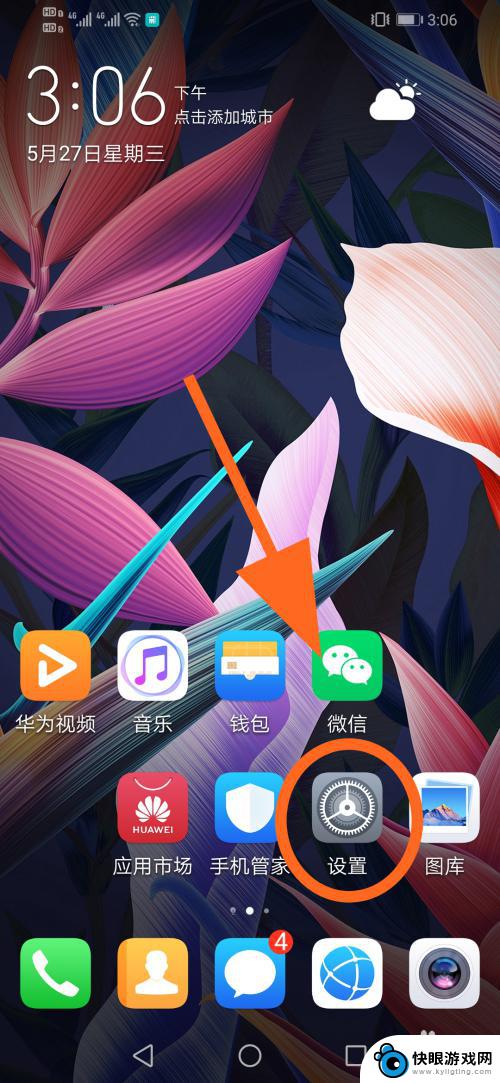 手机触屏怎么设置圆点键盘 华为手机圆点设置在哪里
手机触屏怎么设置圆点键盘 华为手机圆点设置在哪里当我们使用手机触屏键盘时,有时候会发现输入数字或者特殊符号并不是那么方便,尤其是在输入密码或者填写表格的时候,针对这个问题,很多手机厂商在键盘设置中都提供了圆点键盘的选项,让用...
2024-03-02 17:26
-
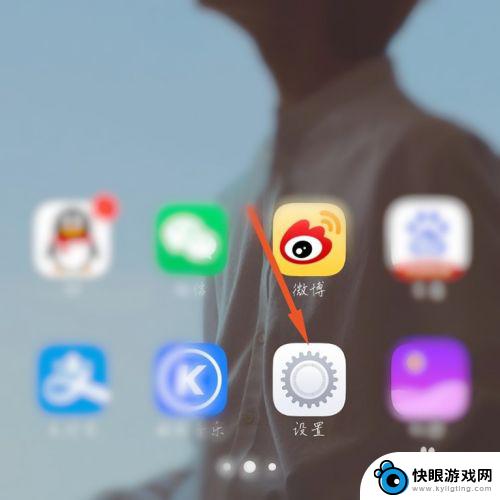 vov手机怎么设置 vivo手机返回键在屏幕上的设置方法
vov手机怎么设置 vivo手机返回键在屏幕上的设置方法随着智能手机的普及,vivo手机作为一款备受欢迎的品牌,其返回键在屏幕上的设置方法备受用户关注,在使用vivo手机时,我们经常需要使用返回键来返回上一个界面或退出当前应用。有时...
2024-02-29 14:41
-
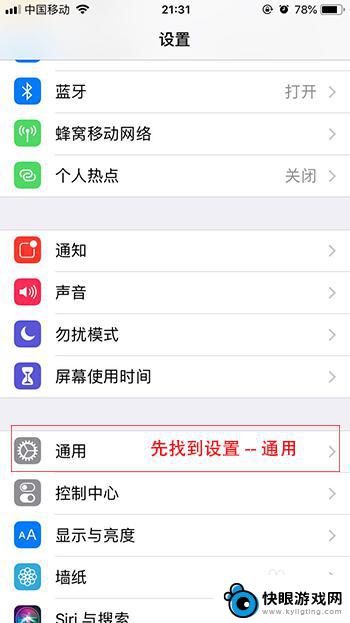 手机键盘双手分开怎么设置 苹果手机切换单手键盘的快捷方式
手机键盘双手分开怎么设置 苹果手机切换单手键盘的快捷方式在日常使用手机的过程中,键盘的操作频繁且繁琐,特别是在双手操作时更加不便,针对这一问题,苹果手机提供了一种快捷方式来切换单手键盘,让用户能够更加便捷地进行操作。通过设置手机键盘...
2024-05-13 11:43
热门教程
MORE+热门软件
MORE+-
 梓慕音乐免费最新版
梓慕音乐免费最新版
77.29MB
-
 金猪优选
金猪优选
30.89MB
-
 漫影漫画安卓手机
漫影漫画安卓手机
49.90M
-
 小峰管家官方新版
小峰管家官方新版
68.60M
-
 抖音来客软件
抖音来客软件
63.07MB
-
 萌动壁纸app手机版
萌动壁纸app手机版
23.60MB
-
 葡萄英语阅读app官网版
葡萄英语阅读app官网版
30.43M
-
 花漾盒子软件手机版
花漾盒子软件手机版
67.28M
-
 闯关有宝app
闯关有宝app
46.71MB
-
 蜂毒免费小说手机版app
蜂毒免费小说手机版app
18.25MB